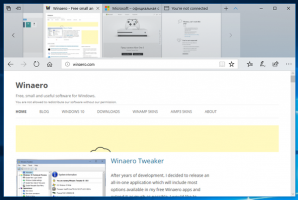Die Chrome Labs-Funktion in Chrome ermöglicht die Verwaltung experimenteller Optionen
Sie können Chrome Labs jetzt in Google Chrome aktivieren. Es handelt sich um eine neue Funktion, mit der Sie experimentelle Funktionen im Browser schnell aktivieren oder deaktivieren können.
Google hat in seinem Browser ein Experiment gestartet, das dem Benutzer einige experimentelle Funktionen offenbart.
Werbung
Das Experiment heißt Chrome Labs. Es vereinfacht die Erkennung von Funktionen für Benutzer des Chrome-Browsers. Normalerweise enthält Chrome viele experimentelle Funktionen, die sich hinter Flags verbergen. Es ist nicht so einfach, neue Flags im Auge zu behalten, da es viele davon gibt und es keine öffentliche Liste von Flags gibt, die einer bestimmten Chrome-Version hinzugefügt wurden.
Chrome Labs ist der Versuch des Unternehmens, den Benutzer direkt auf einige der neu hinzugefügten Funktionen hinzuweisen. Die Funktion selbst ist derzeit nur in Chrome Canary verfügbar und muss auch manuell aktiviert werden.
In diesem Beitrag erfahren Sie, wie Sie Chrome Labs aktivieren. Sie müssen die verwenden neuestes kanarisches Build. Um Chrome Labs in Google Chrome zu aktivieren, müssen Sie Folgendes tun.
Chrome Labs in Google Chrome aktivieren
- Offen Google Chrome.
- Tippen oder einfügen
chrome://flags/#chrome-labsin die Adressleiste ein und drücken Sie die Eingabetaste. - Auswählen Ermöglicht für die Chrome Labs Option aus der Liste rechts.

- Neu starten Google Chrome.
Du bist fertig. Nach dem Neustart wird ein neues Symbol in der Chrome-Symbolleiste angezeigt.
So verwenden Sie Chrome Labs
Chrome Labs fügt der Symbolleiste ein zusätzliches Symbol hinzu, das eine Liste der verfügbaren Experimente öffnet. Derzeit enthält es Lese liste und Tab-Suche.

Für jeden der Experimente können Sie Aktiviert, Deaktiviert oder Standard auswählen, ähnlich wie beim Flag-Status, um die jeweilige Funktion zu aktivieren oder zu deaktivieren.
Die derzeit verfügbaren Experimente tun Folgendes.

Die Lese liste Option ermöglicht das Hinzufügen von Registerkarten zu einer Leseliste über das Kontextmenü des Registerkartennamens. Außerdem wird der Lesezeichen-Stern-Schaltfläche in der Adressleiste eine zusätzliche Option hinzugefügt. Es ist etwas, an das Sie sich vielleicht erinnern ein früherer Beitrag auf dieser Seite.
Tab-Suche Fügt der Registerkartenleiste eine neue Schaltfläche zum Suchen nach Registerkarten hinzu. Es ermöglicht Ihnen, eine Registerkarte anhand ihres Namens und ihrer URL schnell zu finden.
Nun, die Chrome Labs-Funktion ist nicht das, was Sie vielleicht direkt in der Benutzeroberfläche des Browsers in der stabilen Version der App erwarten. Höchstwahrscheinlich landet es schließlich in seinen Einstellungen, ähnlich wie bei Mozilla Firefox.